|
|
马上注册,结交更多好友,享用更多功能^_^
您需要 登录 才可以下载或查看,没有账号?立即注册
x
双击无法执行 Python 文件的 2 种情况及解决方案
情况一:Python 文件实际上是成功执行了,但却一闪而过,从而看不到执行结果
原因:
这种情况比较常见,是控制台程序执行完就立刻退出,我们还没来得及看结果,它就消失了~
解决方案:
因为并不是错误,而是跑得太快,所以解决方案也简单,
我们可以在需要程序停留(在控制台)的时候位置,加入 os.system("pause") 或者 input() 即可:
- import os
- print("I love FishC.")
- os.system("pause")
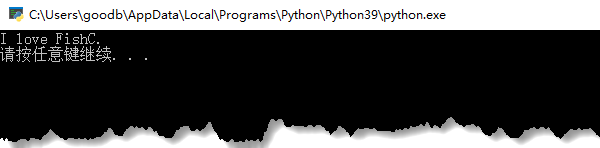
OK,下面一种情况就比较魔幻了~
情况二:双击 Python 文件也是一闪而过,代码也没有语法错误,但程序就是不执行
我也是这两天写代码的时候遇到了这个问题,代码如下:
- import tinify
- tinify.key = # 此处填写在 https://tinify.cn/ 申请的key
- def hint(func):
- def call_func(source, target):
- print("压缩处理中,请稍后...")
- func(source, target)
- print("处理完成~")
- return call_func
- @hint
- def compress(source, target):
- source = tinify.from_file(source)
- source.to_file(target)
- if __name__ == "__main__":
- source = input("请输入压缩前的文件名:")
- target = input("请输入压缩后的文件名:")
- compress(source, target)
使用 IDLE 执行,完全没毛病,程序可以成功实现~
不过,换成双击源代码执行的方法,程序就没办法成功执行了……
注意看,代码中存在 input() 函数,如果程序能够被成功执行,肯定会暂停下来等待用户输入信息。
可是并没有!
原因:
这里就不卖关子了,导致这个隐蔽问题的原因是安装了多个版本的 Python。
然后我们安装的模块不在 Python 启动器的默认版本中,
从而导致在导入模块的时候,就出错了!
反正是一闪而过,出错了我们也看不到……
解决方案:
Python 启动器默认是安装在 C:\Windows\py.exe 中。
我们找到它的路径,然后在同个文件夹中创建 py.ini 和 pyw.ini 文本文件:
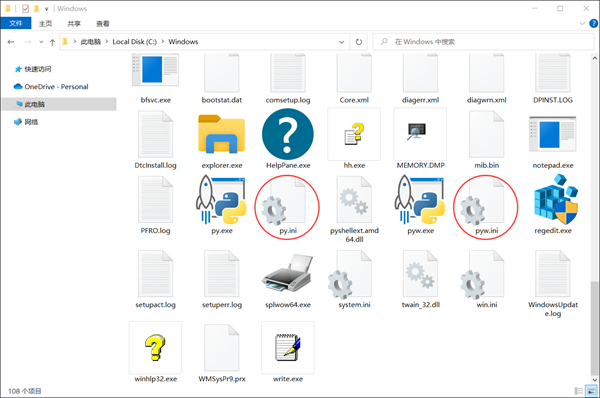
填入以下内容(这里希望它以 Python 3.9 的版本启动):
|
评分
-
查看全部评分
|
 ( 粤ICP备18085999号-1 | 粤公网安备 44051102000585号)
( 粤ICP备18085999号-1 | 粤公网安备 44051102000585号)